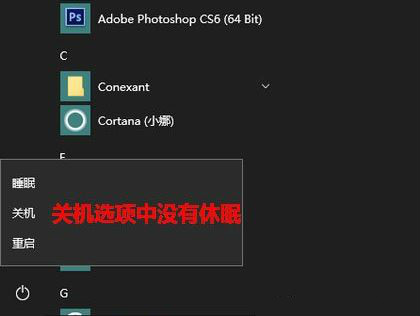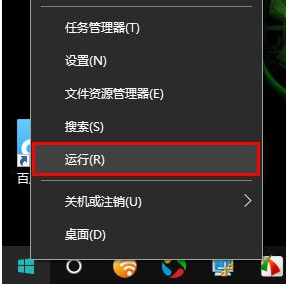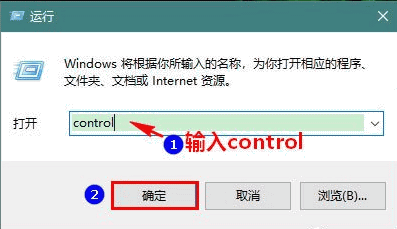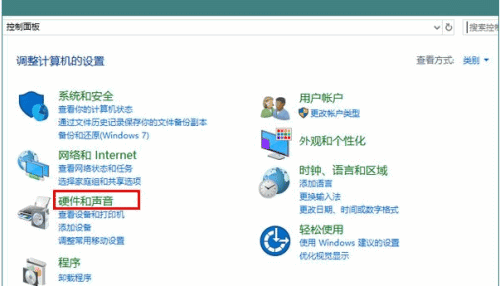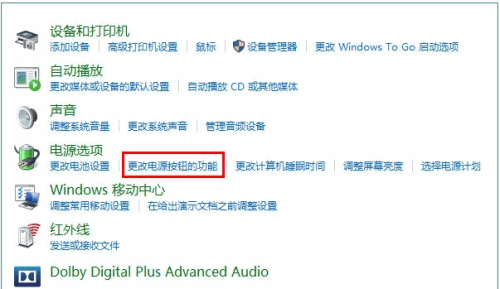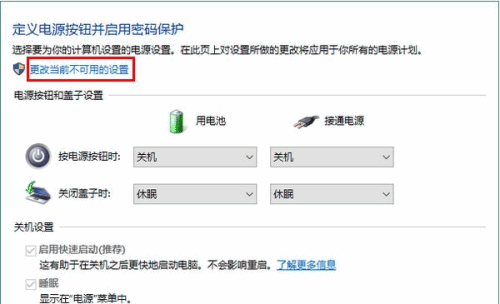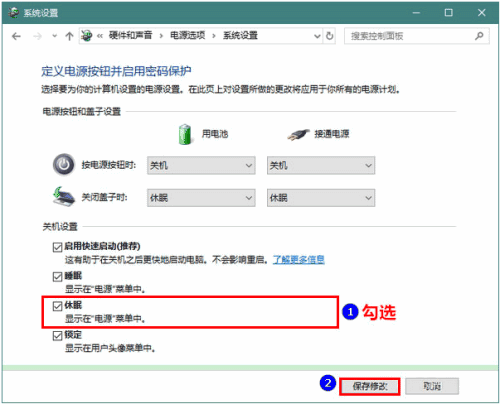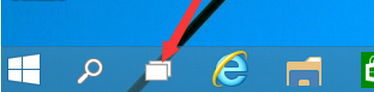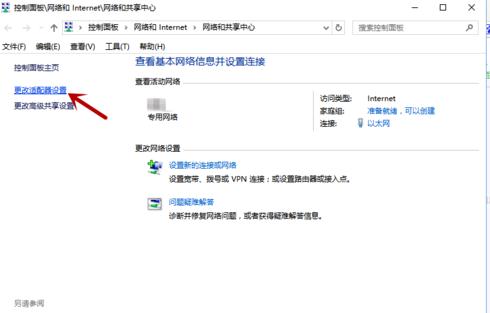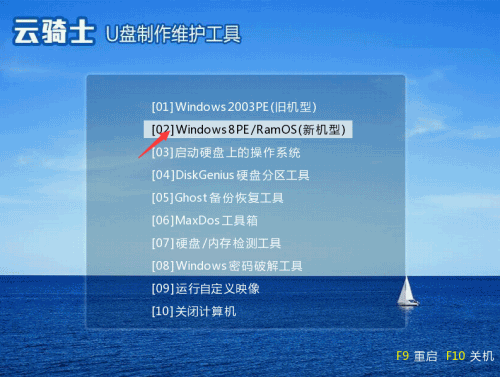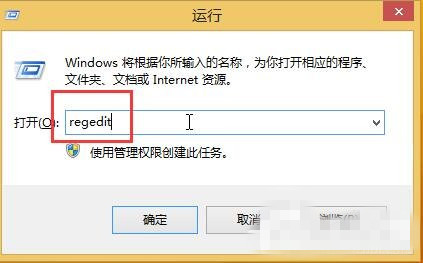发布于:2020-04-16 19:20:54发布者:天晴网友
最近有用户将系统升级到win10秋季创意者更新后发现关机选项中没有休眠模式了,这就让用户感到很是苦恼。那么我们该如何开启休眠模式呢?下面小编就给大家介绍一下win10系统休眠模式的开启方法。
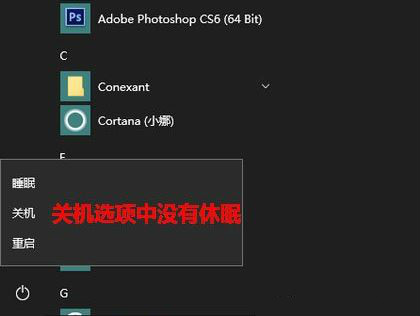
01
我们首先使用鼠标右击屏幕左下角的 Windows 图标,然后在菜单中点击“运行”。
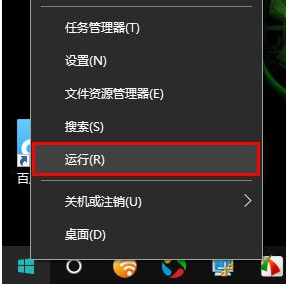
02
接着我们在运行窗口中输入 control后再点击“确定”。
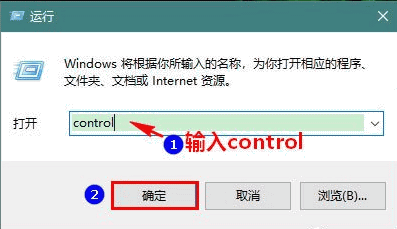
03
此时将会打开控制面板。我们在控制面板中点击“硬件和声音”。
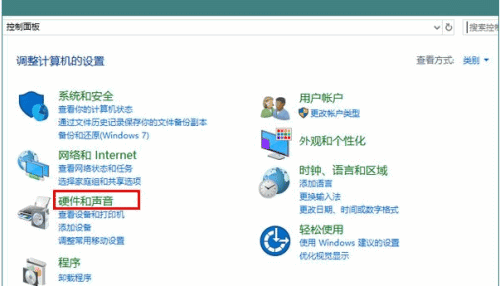
04
然后我们点击进入“更改电源按钮的功能”。
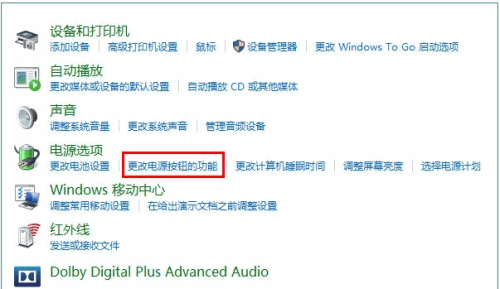
05
接下来我们点击“更改当前不可用的设置”。
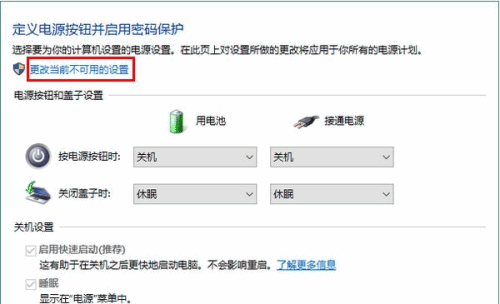
06
最后我们把“休眠”勾选后再点击“确定”就ok了。
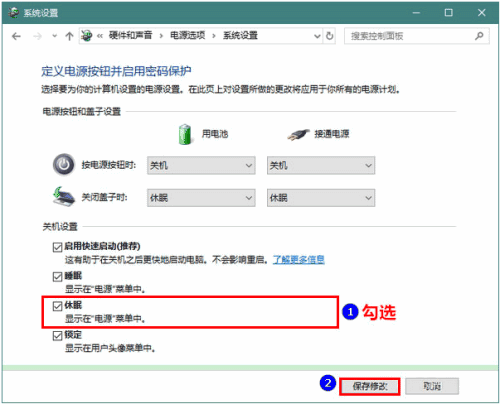
以上就是关于win10系统休眠模式的开启方法了,希望可以帮助到大家。
声明:该文观点仅代表作者本人,天晴滚动网系信息发布平台,仅提供信息存储空间服务。
-
最近有用户反应说Win10笔记本搜不到Wifi,任务栏右下角无线图标上出现了一个红叉,这是怎么回事呢?下面小编就给大家介绍一下Win10笔记本无线图标有个红叉的解决办法。 第一步:首先
-
随着win10的发布,很多小伙伴都将自己的电脑系统升级到win10系统来体验,当然我们也都知道win10是支持虚拟桌面功能的,那么要怎么使用多个桌面呢?今天小编就给大家说说win10快速切换
-
电脑用户们都知道戴尔笔记本是因为其性价比高的特性而广受用户爱戴,但是不少用户却发现自己并不懂的如何给戴尔笔记本电脑win10无线网络连接,下面小编就来帮你解决戴尔笔记本
-
雨林木风win10 32位装机版系统在不影响大多数软件和硬件运行的前提下,已经尽可能关闭非必要服务或蓝屏等问题。系统桌面一眼看上去是很清爽,而且雨林木风win1032装机版系统并非虚
-
联想g480是几年前联想推出的性价比极高的笔记本电脑,因此现在仍有不少用户在使用它。今天小编整理了这篇 联想g480u盘装系统 的教程,感兴趣的朋友不妨一看! 联想g480u盘装系统的步
-
我们安装程序的时候,总会遇到一些流氓程序,在安装原来程序的基础上,附带安装了另外的程序。为了防止这种现象的产生,我们需要禁止自动安装程序,下面小编整理了一个 win10系